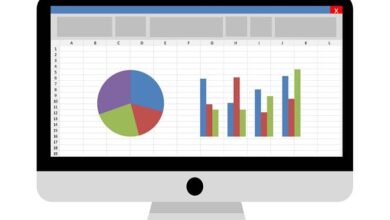كيفية إجراء بحث ذكي في Excel VBA – الجداول والنماذج

عندما يتعلق الأمر بجداول البيانات والجداول والنماذج والرسوم البيانية ، فإن البرنامج الرئيسي الذي نفكر فيه هو Microsoft Excel ، وهو برنامج يستخدم في كل من الإعدادات التعليمية والمهنية ؛ هؤلاء الخبراء يعرفون حقًا كيفية الاستفادة من إمكاناتها الكاملة ، لأن معظمنا لا يعرف سوى قمة جبل الجليد.
يمكن شراء البرنامج على قرص للتثبيت مع جميع مجموعات Microsoft office على الرغم من أنه من الممكن أيضًا تنزيل Excel من موقعه الرسمي إذا اشتريت الترخيص مقدمًا أو إذا كان لديك حساب Outlook (أو Hotmail) ، يمكنك استخدامه عبر الإنترنت.

ما هي طرق البحث داخل نموذج في Excel؟
من بين الوظائف الهائلة التي يمتلكها البرنامج . لدينا خيار إجراء عمليات بحث محددة ، حسب المجموعة ، وعمليات البحث الذكية وغيرها. كل هذا يسهل علينا رؤية بعض البيانات أو مجموعة منها في جدول بيانات يحتوي على معلومات لا حصر لها ، بدلاً من القيام بذلك يدويًا. مع تحديث البرنامج . أضافت Microsoft المزيد من أنواع البحث المتنوعة.
يتم تنفيذ سر عمليات البحث هذه من خلال الصيغ . والتي إذا تمكنا من تعلمها أو كتابتها ، فيمكننا استخدامها وفقًا للموقف. بعد ذلك ، سنشرع بإيجاز كل واحد منهم:
- عامل تصفية القيم هو أكثر أنواع البحث شيوعًا وهو النوع الذي يستخدمه معظم الأشخاص ، على الرغم من أنه ليس بالضبط للبحث عن البيانات ؛ حسنًا ، يمكننا استخدام هذه الوظيفة للعثور على قيم مماثلة داخل Excel.
- صيغة VLOOKUP: إذا كنت تريد البحث عن قيمة أو بيانات محددة ، فستقوم صيغة VLOOKUP بهذه المهمة ، ولكن للبيانات الموجودة في العمود ، أي عموديًا.
- HLOOKUP Formula: البديل من البحث السابق . ولكن بدلاً من البحث الرأسي ، سيبحث أفقيًا عن بعض البيانات في صف واحد.
- صيغة البحث: صيغة أخرى من الصيغ السابقة . ولكن بدون تحديد الاتجاه الأفقي أو العمودي للبحث.
- VLOOKUP + Match: هذا مزيج من صيغتين . سنستخدم فيهما صيغة Match أولاً ثم VLOOKUP.
- فهرس + تطابق: مجموعة أخرى من الصيغ . حيث نحصل على قيم أو نتائج أوسع قليلاً وليست محددة.
الصيغ الأخرى التي يمكن استخدامها لعمليات البحث هي IF ، IF.ERROR ، COUNT.IF ؛ حيث سنحصل على نتائج قيم أو قيم متشابهة ضمن نطاق معين في جدول البيانات.

هل هناك مزايا لإجراء بحث ذكي على البحث العادي؟
يتوفر البحث الذكي من إصدار Microsoft Excel 2007 والإصدارات الأحدث منه . ويتم استخدامه عادةً عند إنشاء وحدات الماكرو داخل البرنامج ، ولكن مع ذلك من الممكن استخدامها في أي وقت نحتاج إليها. بالإضافة إلى ذلك ، إذا أردنا ، يمكننا أيضًا إنتاج نموذج البحث الذكي الخاص بنا والذي يدخل فيه أيضًا إنشاء وحدات الماكرو.
البحث الذكي في Excel هو لمحة سريعة ولا يتطلب استخدام صيغة كما في الحالات السابقة ؛ ميزة أخرى للبحث الذكي هي أنه يمكننا الحصول على معلومات إضافية . ليس فقط من البيانات الرقمية ، ولكن أيضًا من الكلمات والصور ومقاطع الفيديو وغيرها. حسنًا . لا يقتصر Excel على تضمين القيم الرياضية فحسب ، بل يذهب إلى أبعد من ذلك بكثير.
أخيرًا ، سيكون لدينا نوعان من البيانات إذا أردنا المزيد من المعلومات الإضافية المتعلقة بالبيانات و / أو التعريفات و / أو الاستكشافات المذكورة أعلاه من خلال صفحات الإنترنت. وتجدر الإشارة أيضًا إلى أنه من الممكن نقل الأعمدة في Excel للتنظيم.
ما هو وصف الماكرو داخل اكسل؟
وحدات الماكرو عبارة عن مجموعة من الوظائف ، أو بالأحرى ، من الخوارزميات التي نقوم بإنشائها داخل برنامج Excel نفسه ، والتي من خلال الضغط على مفتاح أو أمر . يمكننا تنفيذ إجراء معين . كما قلنا في البداية ، من الضروري تكوين هذه الاختصارات في المقام الأول ، حتى يتمكن Excel من تنفيذ الخوارزمية بشكل صحيح.
تعد وظيفة وحدات الماكرو في Excel مفيدة جدًا لتلك المهام التي نقوم بتنفيذها بشكل متكرر داخل البرنامج وأكثر من ذلك إذا كانت طويلة ، لأننا سنوفر قدرًا كبيرًا من الوقت . بدلاً من القيام بالوظيفة يدويًا.
كيف أقوم بعمل ماكرو في هذا البرنامج؟
لإنشاء ماكرو داخل Excel ، الأمر بسيط . في شريط المهام ، نختار علامة التبويب “عرض” وفي النهاية سنرى خيار “ماكرو” ، عند النقر فوق قائمة صغيرة سيتم عرضها مع بديلين “عرض وحدات الماكرو” و “تسجيل ماكرو” ؛ إذا كان لديك بالفعل واحدًا تم إنشاؤه بالفعل ، فحدد الخيار الأول ، وإلا فسيتعين عليك تحديد الخيار الثاني.

عندما يبدأ البرنامج في التسجيل . سيقوم Excel بنسخ جميع الإجراءات الخاصة بك إليه. وبالتالي . عند تشغيله ، سيتم تنفيذ نفس حركات الماوس والنقرات التي تقوم بها والمفاتيح التي لمستها ؛ عند الانتهاء ، أوقف التسجيل ، وقم بتسمية الماكرو وتعيين اختصار لوحة المفاتيح لتنشيطه تلقائيًا.
هل من الضروري إجراء بحث ذكي بشكل ما؟
للبحث المستمر داخل نموذج . على الرغم من أنه من الممكن استخدام أي من الصيغ المذكورة أعلاه ، فمن الأفضل استخدام البحث الذكي لهذه الحالات.